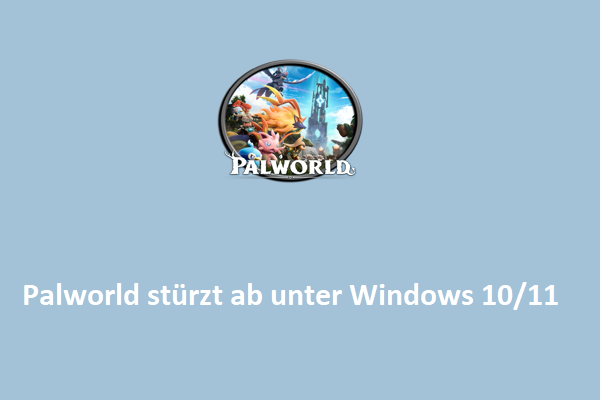Wenn Sie Videospiele auf Ihrem Windows-Rechner spielen, ist es nicht neu, dass Sie auf einige Probleme stoßen, wie z. B. Spielabstürze, schwarzer Bildschirm, kein Laden und mehr. In dieser Anleitung von der MiniTool Website finden Sie einige Lösungen, wenn der schwarze Bildschirm von Palworld auftaucht.
Palworld Schwarzer Bildschirm beim Start von Steam/Xbox
Palworld ist ein Survival-Adventure im Early-Access-Stadium. Wie bei anderen PC-Spielen auch, können beim Spielen von Palworld einige Probleme auftreten. Ein häufig berichtetes Problem ist der schwarze Bildschirm beim Start von Palworld. Wie sich herausstellt, können die möglichen Gründe für den schwarzen Bildschirm von Palworld auf dem PC Störungen durch Anwendungen von Drittanbietern/ Antivirensoftware, beschädigte Spielpakete, unzureichende administrative Berechtigungen und so weiter sein. Wenn Sie nach praktikablen Lösungen für das gleiche Problem suchen, scrollen Sie bitte nach unten, um weitere Details zu erfahren!
Wie kann man den schwarzen Bildschirm von Palworld unter Windows 10/11 beheben?
Lösung 1: Grafiktreiber aktualisieren
Wenn Sie beim Spielen von Palworld auf Grafikprobleme wie schwarzen Bildschirm, Bildschirmriss, Einfrieren, Flimmern oder Flackern stoßen, sollten Sie unbedingt überprüfen, ob Sie Ihren Grafiktreiber rechtzeitig aktualisiert haben. Um dies zu tun:
Schritt 1. Klicken Sie mit der rechten Maustaste auf das Start-Symbol und wählen Sie Geräte-Manager.
Schritt 2. Erweitern Sie Grafikkarten > klicken Sie mit der rechten Maustaste auf Ihre Grafikkarte > wählen Sie Treiber aktualisieren > klicken Sie auf Automatisch nach Treibern suchen.
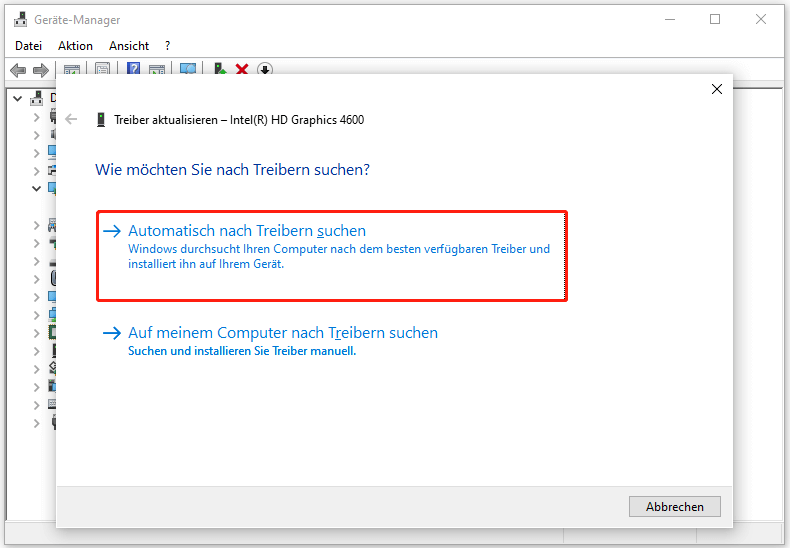
Sehen auch:
- Herunterladen, Installieren, Aktualisieren von Nvidia-Treibern unter Windows 10
- Wie aktualisiert man AMD-Treiber unter Windows 10/11? 3 Wege für Sie
Lösung 2: Palworld als Administrator ausführen
Wenn Sie möchten, dass Palworld ordnungsgemäß funktioniert, stellen Sie sicher, dass Sie der ausführbaren Datei des Spiels die erforderlichen Berechtigungen erteilen.
Schritt 1. Klicken Sie mit der rechten Maustaste auf die Verknüpfung von Palworld und wählen Sie im Dropdown-Menü Eigenschaften.
Schritt 2. Aktivieren Sie auf der Registerkarte Kompatibilität das Kontrollkästchen Programm als Administrator ausführen.
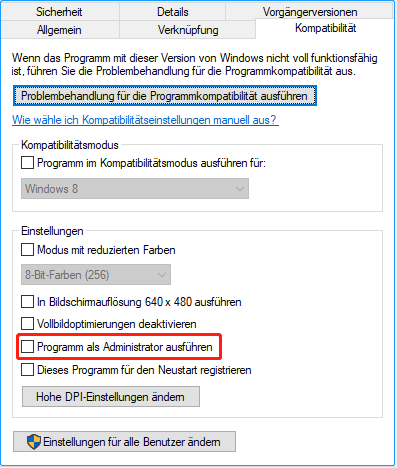
Schritt 3. Klicken Sie auf Übernehmen & OK, um die Änderungen zu speichern. Starten Sie dann das Spiel erneut, um zu sehen, ob das Problem Palworld schwarzer Bildschirm verschwunden ist.
Lösung 3: Überprüfen Sie die Integrität der Spieldateien
Wenn der Palworld-Bildschirm schwarz wird, kann das auch an beschädigten Spieldateien liegen. Glücklicherweise können Sie die Integrität der Spieldateien in Ihrem Spiel-Startprogramm überprüfen.
Schritt 1. Starten Sie den Steam-Client und klicken Sie auf Bibliothek.
Schritt 2. Suchen Sie in der Spielebibliothek Palworld und klicken Sie mit der rechten Maustaste darauf, um Eigenschaften zu wählen.
Schritt 3. Klicken Sie unter Lokale Dateien auf DATEIEN AUF FEHLER ÜBERPRÜFEN, um den Verifizierungsprozess zu starten.
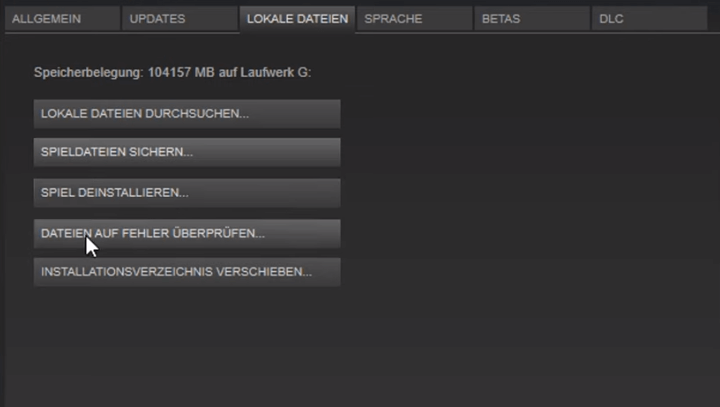
Lösung 4: In-Game-Overlays deaktivieren
Die In-Game-Overlays laufen immer im Backend und belegen eine Menge Systemressourcen. Daher ist es eine gute Wahl, sie zu deaktivieren, damit Palworld ordnungsgemäß geladen werden kann.
Schritt 1. Starten Sie den Steam-Client > gehen zu Bibliothek > rechtsklicken auf Palworld > wählen Eigenschaften.
Schritt 2. Deaktivieren Sie auf der Registerkarte Allgemein das Kontrollkästchen Steam-Overlay aktivieren.
Lösung 5: Windows aktualisieren
Wenn Ihr Windows-Betriebssystem veraltet ist, wirkt sich dies auch negativ auf die Leistung Ihres Spiels aus und verursacht Probleme wie den schwarzen Bildschirm von Palworld nach dem Start. Hier erfahren Sie, wie Sie nach Windows-Updates suchen können:
Schritt 1. Drücken Sie insgesamt Win + I, um die Windows-Einstellungen zu öffnen.
Schritt 2. Scrollen Sie im Einstellungsmenü nach unten, um Update & Sicherheit zu finden und klicken Sie darauf.
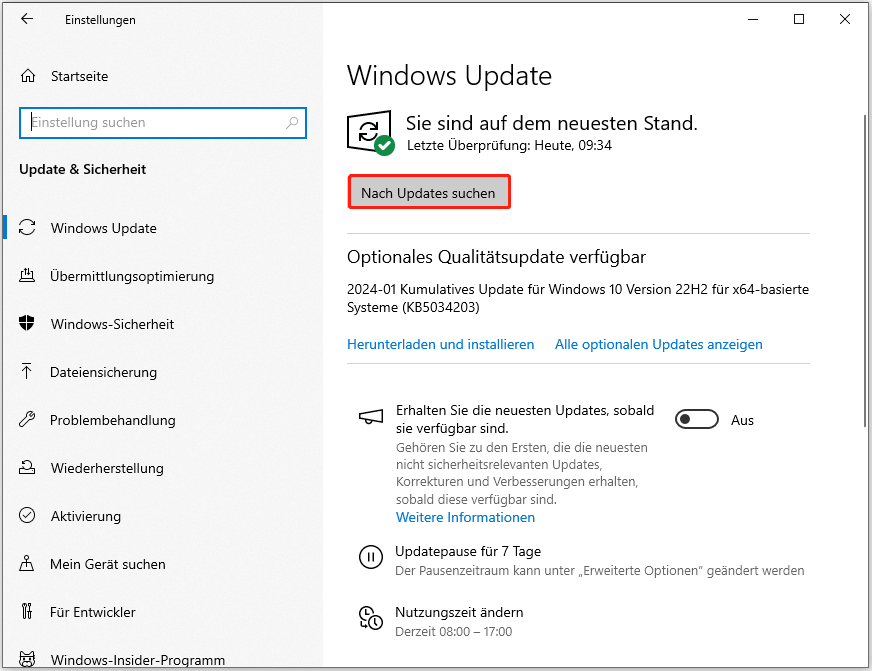
Schritt 3. Klicken Sie auf der Registerkarte Windows Update auf Nach Updates suchen. Prüfen Sie nach der Aktualisierung Ihres Windows, ob das Problem Palworld Schwarzer Bildschirm immer noch angezeigt wird.
# Weitere kleine Tipps
- Deaktivieren Sie den Vollbildmodus.
- Installieren Sie Palworld neu oder aktualisieren Sie es.
- Ändern Sie die Auflösung im Spiel.
- Schalten Sie den Spielmodus aus.
- Deaktivieren Sie Antiviren-Software vorübergehend.
MiniTool ShadowMaker TrialKlicken zum Download100%Sauber & Sicher